こんにちは。スプレッドオフィス事務局です。
(こちらの記事はVer3.5(旧バージョン)の内容になります)
いつもたくさんのユーザー様に「SpreadOffice」をご利用頂きありがとうございます。
今回は「SpreadOffice」のメニューバーと一覧表示中にあるアイコンボタンについてお話します。
1.メニューバーについて
まず「はじめに」ページをご覧ください。
左側に表示された目次部分を「メニューバー」と呼びます。
右上のボタンをクリックすると、メニューバーは開閉することが出来ます。 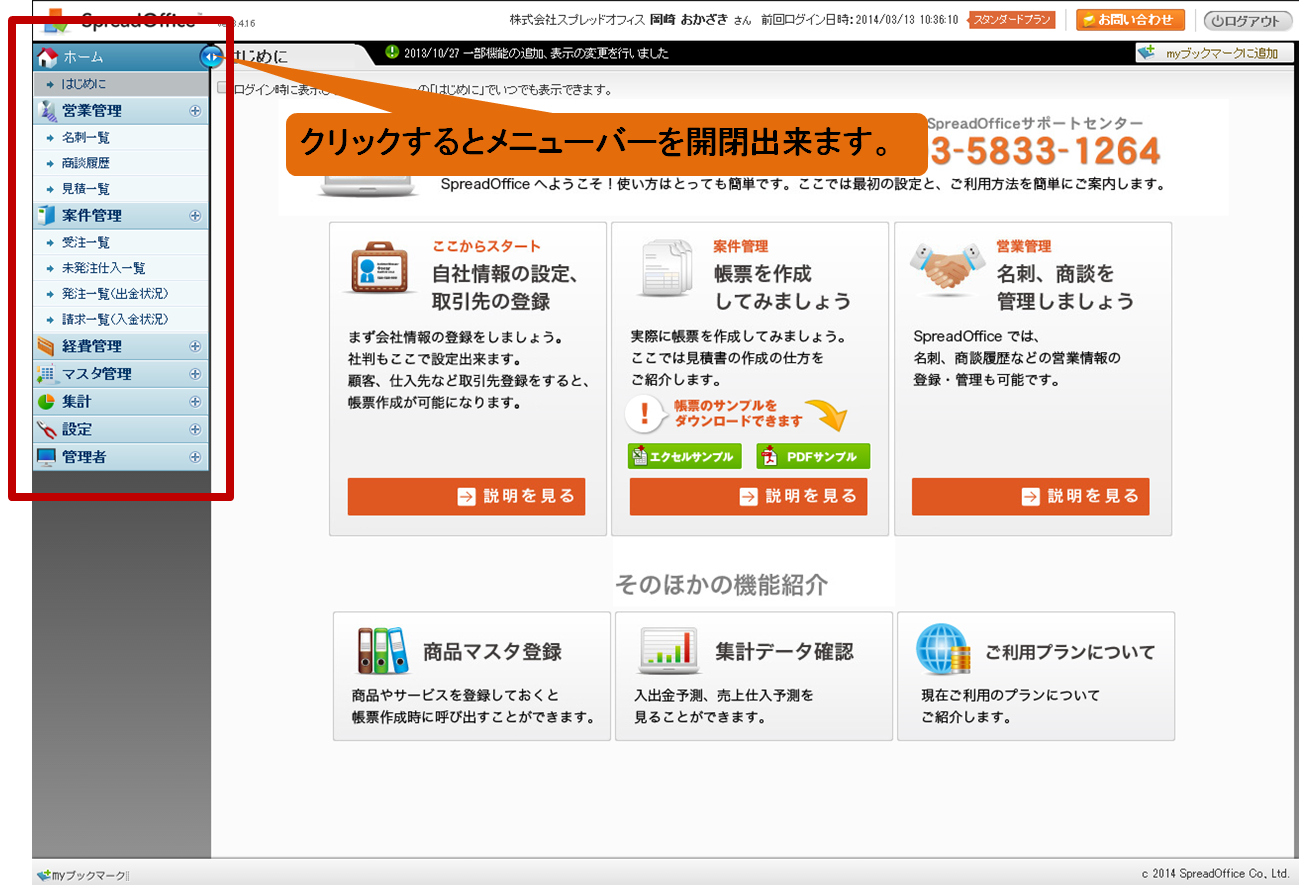
メニューバーを閉じると、画面が全面に表示されます。 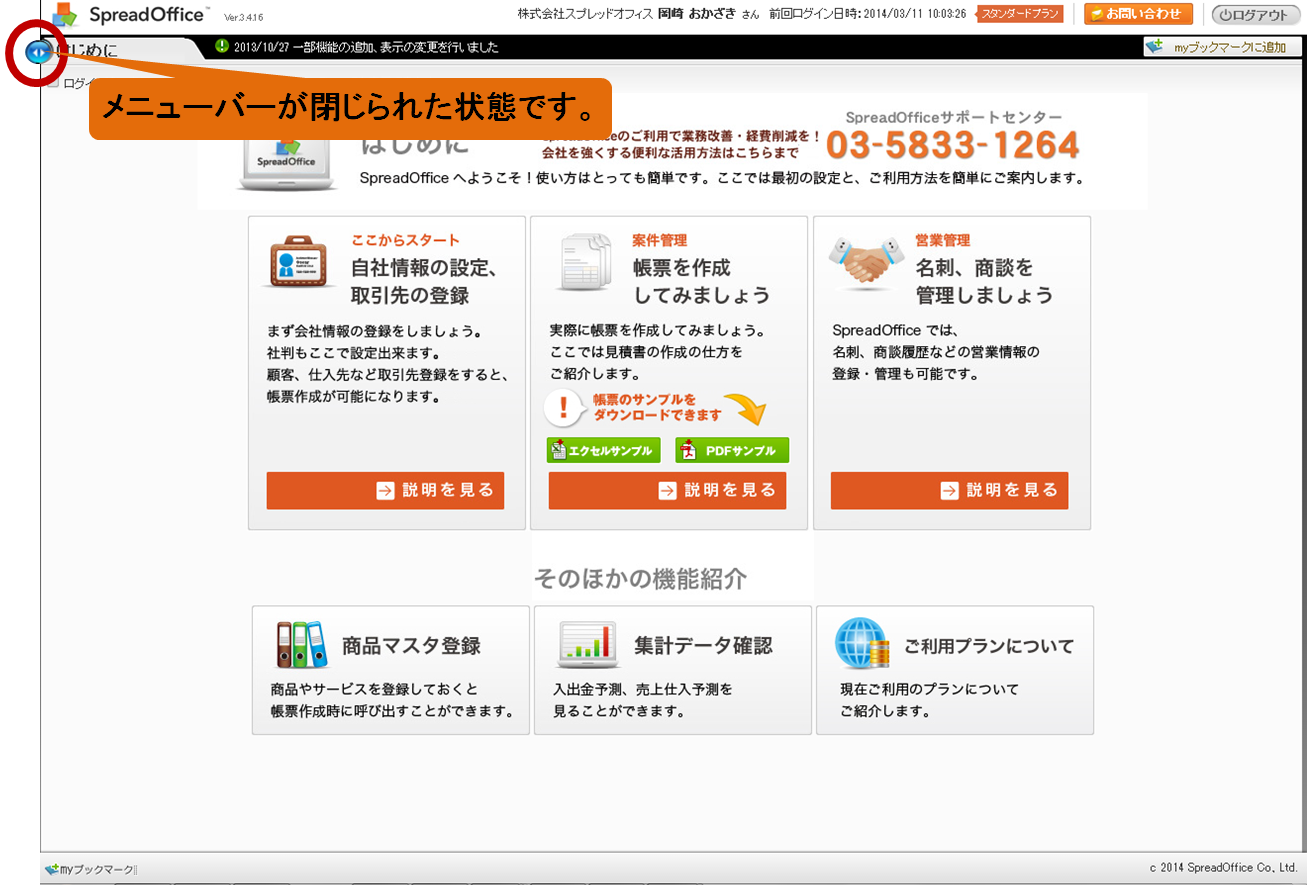
各項目の詳細内容は、右端にあるボタンをクリックして開閉出来ます。 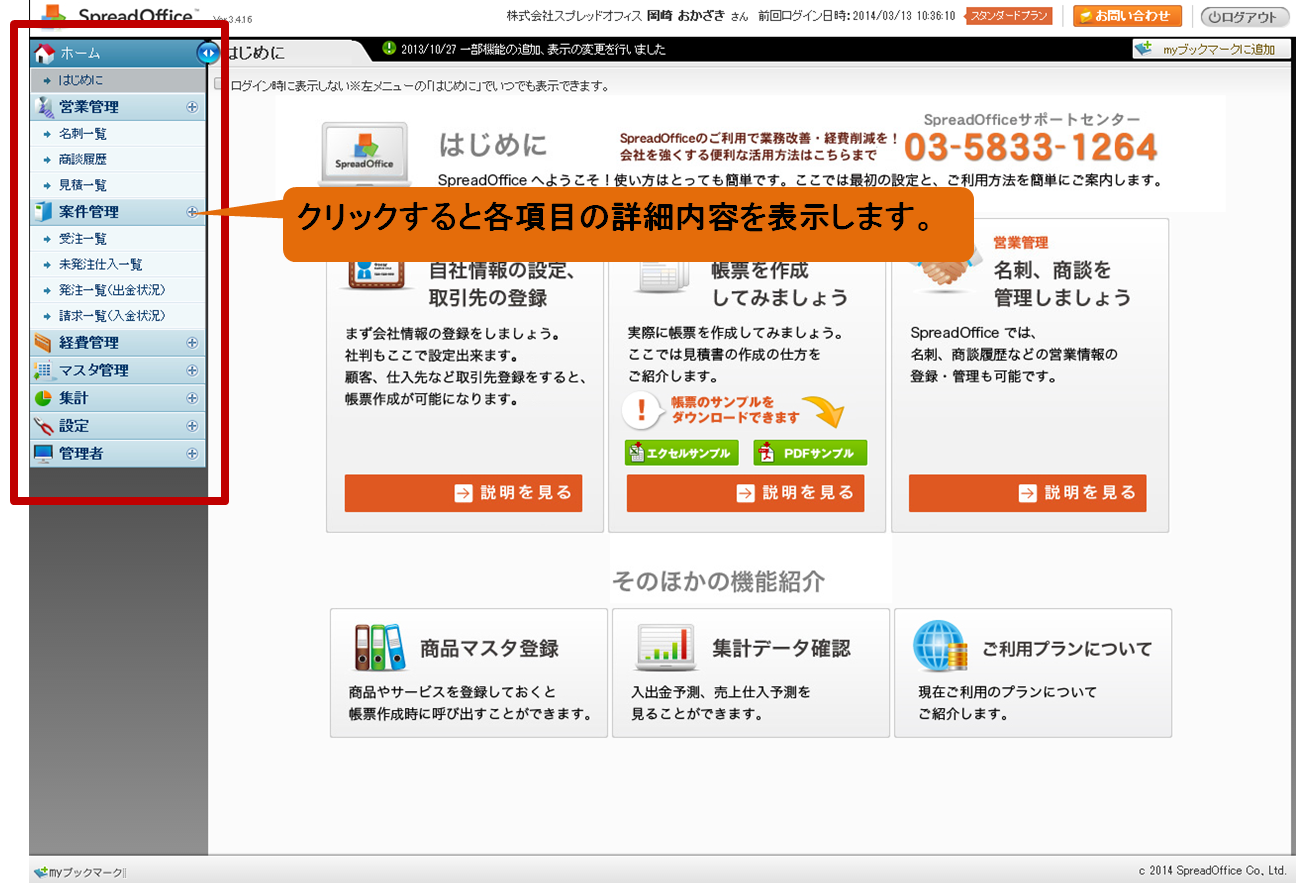
メニューバーの目次項目に関しては、権限設定により変更が可能です。
2.アイコンボタンについて
「SpreadOffice」の中には、作業を実行させる為の「操作ボタン」がたくさんあります。
その中でも今回は、各種一覧表示で、右端に配置されたアイコンボタンについてご説明します。
表示されたアイコンボタンをクリックすると、すぐに作業の実行に遷移します。
(各種アイコンボタンの作業内容は以下記載してあります、ご確認ください。) 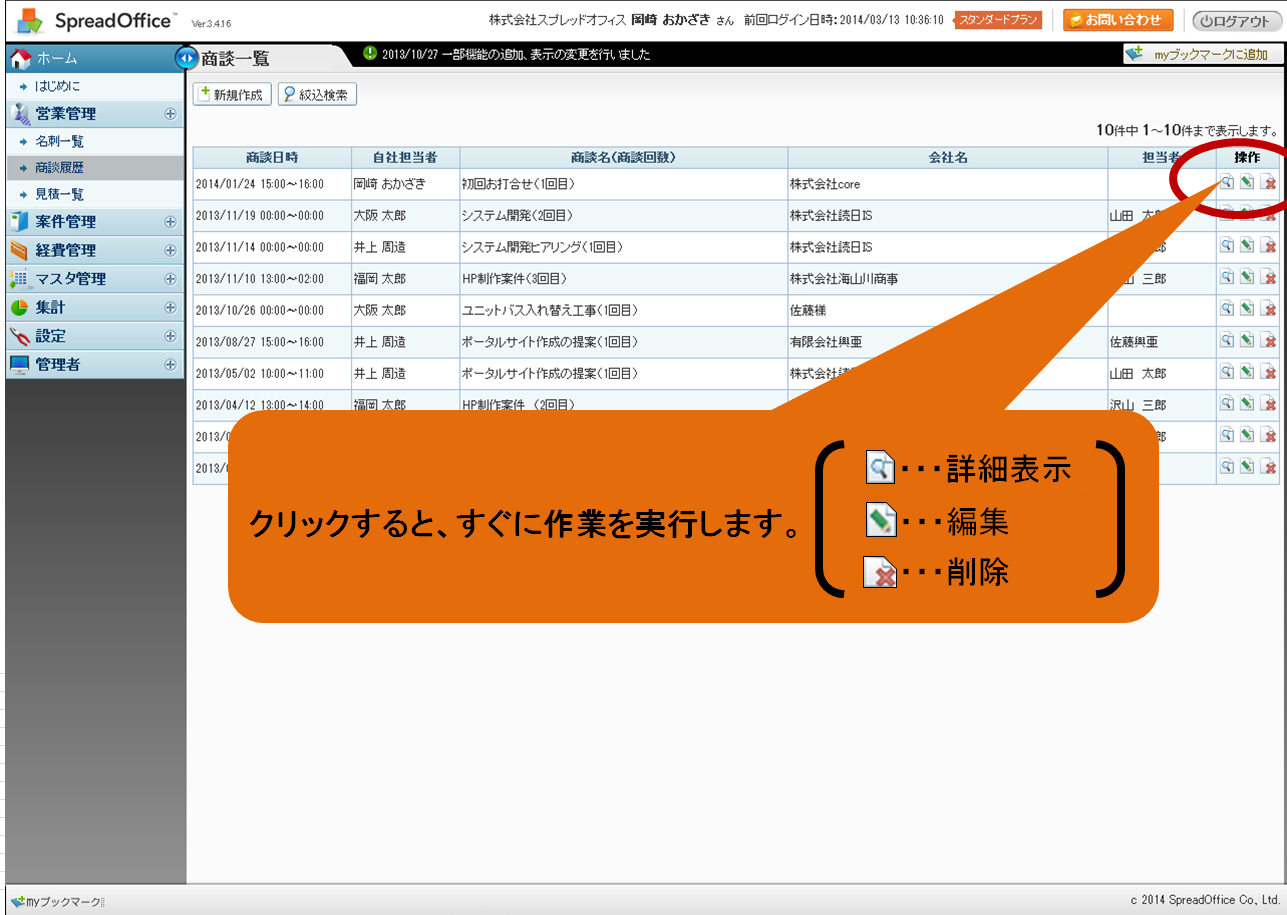
削除ボタンをクリックした場合は、「削除実行」を確認するためのポップアップが表示されます。
「OK」をクリックすると、削除作業が完了します。 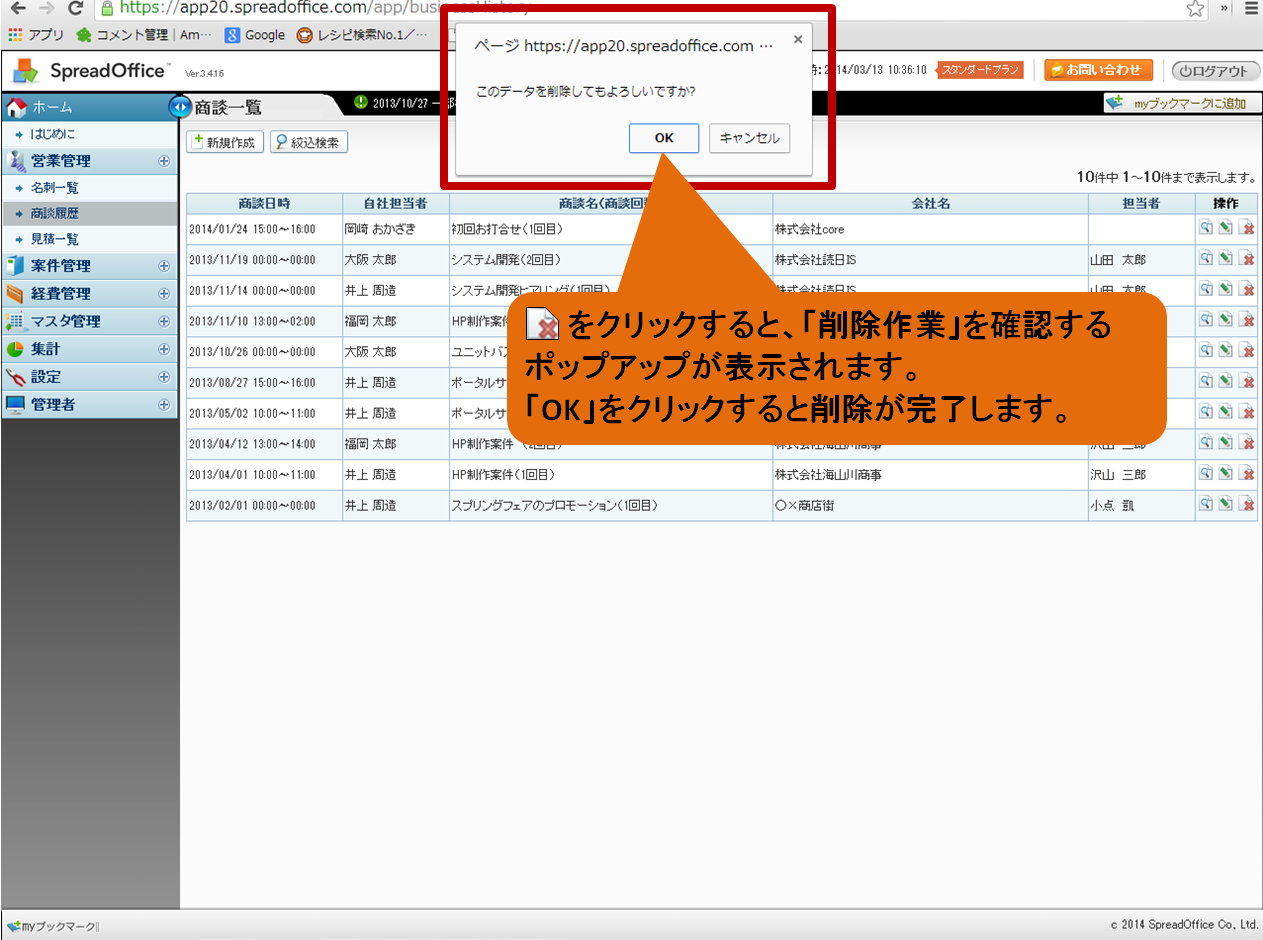
一覧表示中、行の一部をダブルクリックし、詳細表示をさせることも出来ますが、アイコンボタンを
利用することで、よりスムーズに作業の実行へ遷移することが可能となります。
以上、メニューバーとアイコンボタンについてのご説明でした。
ここまでに解らない部分や疑問があったり、スムーズに作業が実行されなかったという方は
お気軽にスプレッドオフィス事務局までお問い合わせください。
↓↓↓次回は↓↓↓
ホーム画面について
ご説明させて頂きます。

